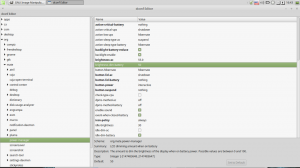Windows 10'dan OneDrive nasıl kaldırılır
Windows 10'daki OneDrive, bulut depolama ve senkronizasyon amacıyla bazı üçüncü taraf çözümlerini tercih edenler için pek kullanışlı değil. Bazı kullanıcılar herhangi bir bulut depolama alanı kullanmıyor olabilir, ancak OneDrive yine de Windows 10 ile birlikte gelir ve varsayılan olarak yüklenir. Önceki bir blog makalesinde, nasıl yapabileceğinizi zaten yazdım. OneDrive'ı devre dışı bırak ve nasıl yapabilirsin simgesinden kurtul Dosya Gezgini'nin sol bölmesinden. Bu yazıda, onu tamamen kaldırmanın nasıl mümkün olduğunu göreceğiz.
Reklamcılık
Güncelleme. Windows 10 build 14986 ve üstünü çalıştırıyorsanız, aşağıdaki makaleye bakın:
Windows 10'da OneDrive'ı Kaldırmanın Resmi Yolu
OneDrive'ı devre dışı bırakmak ve kaldırmak arasındaki temel fark, devre dışı bıraktığınızda OneDrive'ın işletim sisteminde yüklü kalması, ancak başlangıçta çalışmamasıdır. Bu, gelecekte kullanmak isteyebilecek kullanıcılar için uygundur. Ancak, OneDrive'ı asla kullanmayacağınızdan eminseniz, onu kaldırarak, bileşenlerinin ve dosyalarının çoğundan kurtulacak ve Windows kurulumunuzu daha temiz hale getireceksiniz. NS
OneDrive'ı Windows 10'dan kaldırın, aşağıdaki talimatları izleyin.- basmak Win + R kısayol tuşları Çalıştır iletişim kutusunu açmak için klavyenizdeki
- Windows 10 x64 çalıştırıyorsanız, Çalıştır kutusuna aşağıdakini girin:
%SystemRoot%\SysWOW64\OneDriveSetup.exe /kaldır
Uç: 32 bit Windows mu yoksa 64 bit Windows mu çalıştırdığınızı nasıl belirleyeceğinizi görün.
- Windows 10 32-bit çalıştırıyorsanız, Çalıştır kutusuna aşağıdakini girin:
%SystemRoot%\System32\OneDriveSetup.exe /kaldır


- Simgesini burada belirtildiği gibi gezinme bölmesinden gizlemeniz gerekir: OneDrive simgesi Windows 10 Dosya Gezgini'nden nasıl kaldırılır.
Bitlik/sürüm ne olursa olsun, OneDrive, Windows 10'da 32 bitlik bir uygulamadır, bu nedenle komut farklıdır. Uygun komutu çalıştırdığınızda, OneDrive uygulaması tamamen kaldırılacaktır. Ancak, OneDriveSetup.exe kalacaktır. Tekrar yüklemek için kullanılabilir! Komut satırı argümanları olmadan bir kez daha çalıştırın. OneDrive, Windows 10'da yeniden yüklenecek.
Bu kadar.